
Command and Conquer Generals — очень популярная стратегия в реальном времени, одна из старейших, но очень популярных игр, выпущенных еще в 2003 году.
Эта игра немного устарела, поэтому вполне вероятно, что у нее есть некоторые проблемы с Windows 10. Многие пользователи Windows 10 страдают от различных типов проблем и ошибок, играя в Command and Conquer Generals Zero Hour на своей системе Windows 10.
Итак, сегодня мы обсудим проблемы и их возможные решения. Но прежде чем пробовать решение, ознакомьтесь с системными требованиями. Если вы не соответствуете минимальным требованиям игры, вы можете столкнуться с ошибками.
Системные требования для игры в Command and Conquer:
МИНИМУМ:
- ЦП: Pentium III или Athlon
- CD-ROM: 8-кратный привод CD/DVD-ROM
- ЗВУКОВАЯ КАРТА: Да
- ОБОРУДОВАНИЕ T&L: Да
- ЧАСТОТА ЦП: 800 МГц
- ВИДЕОКАРТА: Видеокарта AGP 32 МБ с аппаратным T&L и драйвером, совместимым с DirectX 8.1
- 3D: Да
- Оперативная память: 128 МБ
- ОС: Windows 98/ME/2000/XP (Windows 95 и NT не поддерживаются)
- ВЕРСИЯ DIRECTX: 8.1 (в комплекте)
- ОБЩАЯ ВИДЕОПАМЯТКА: 32 МБ
- СВОБОДНОЕ МЕСТО НА ДИСКЕ: 1,8 ГБ свободного места на жестком диске ПЛЮС место для сохранения игр и файла подкачки Windows.
РЕКОМЕНДУЕТСЯ :
- ЦП: Pentium 4 или Athlon XP
- CD-ROM: 8-кратный привод CD-ROM
- ОС: Windows 98/ME/2000/XP
- ВИДЕОКАРТА: Видеокарта AGP 64 МБ с аппаратным T&L и драйвером, совместимым с DirectX 8.1
- ОБЩАЯ ВИДЕОПАМЯТКА: 64 МБ
- 3D: Да
- ЧАСТОТА ЦП: 1,8 ГГц
- ОБОРУДОВАНИЕ T&L: Да
- Оперативная память: 256 МБ
- ВЕРСИЯ DIRECTX : 8.1
- ВЕРШИННЫЙ ШЕЙДЕР: 2.0
- ЗВУКОВАЯ КАРТА: Да
- ПИКСЕЛЬНЫЙ ШЕЙДЕР: 2.0
- СВОБОДНОЕ МЕСТО НА ДИСКЕ: 2 ГБ
- DVD-ROM: Да
Распространенные проблемы в Command and Conquer Generals:
- Command and Conquer Generals Zero Hour не запускается
- Отображается сообщение «Пожалуйста, войдите с правами администратора и повторите попытку»
- Command and Conquer Generals показывает черный экран, а затем выходит
- Command and Conquer Generals выходит
- Command and Conquer Generals выдает сообщение «вы столкнулись с серьезной ошибкой»
- Command and Conquer Generals автоматически сворачивается
Теперь перейдем к главному: как исправить обсуждаемые выше ошибки и безупречно играть в Command and Conquer Generals в Windows 10. Для этого вам необходимо применить приведенные ниже решения одно за другим и проверить наличие проблемы с игрой.
Как исправить проблемы Command and Conquer: Generals в Windows 10
Решение 1. Попробуйте создать новый файл Options.ini
Попробуйте немного изменить один файл игры. Примените приведенные ниже шаги, чтобы сделать это:
Шаг 1. Перейдите в папку C:\Users\username\Documents\Command and Conquer Generals Data.
Шаг 2: В этой папке создайте новый текстовый файл с параметрами имени и вставьте в него следующее:
AntiAliasing = 1
CampaignDifficulty = 0
DrawScrollAnchor =
FirewallBehavior = 1
FirewallNeedToRefresh = FALSE
FirewallPortAllocationDelta = 0
GameSpyIPAddress = 10.0.0.2
Gamma = 50
IPAddress = 10.0.0.2
IdealStaticGameLOD = Low
LanguageFilter = false
MoveScrollAnchor =
MusicVolume = 0
Resolution = 1024 768
Retaliation = yes
SFX3DVolume = 79
SFXVolume = 71
ScrollFactor = 16
SendDelay = no
StaticGameLOD = High
UseAlternateMouse = no
UseDoubleClickAttackMove = no
VoiceVolume = 70
Шаг 3: Сохраните файл после изменения расширения этого файла с .txt на .ini . Если вы не видите расширение файла, вам необходимо включить расширения файлов для файлов известного типа.
Шаг 4: После создания нового файла options.ini вы можете пропатчить игру до версии 1.04, если хотите.
Шаг 5: Запустите игру и посмотрите, работает ли она.
Решение 2. Убедитесь, что ваша Windows 10 обновлена или нет
Нажмите клавишу Windows + I , чтобы открыть настройки, а затем перейдите в раздел « Обновление и безопасность ».
Здесь вы получите полную историю, связанную с обновлением вашего ПК.

Нажмите кнопку Проверить наличие обновлений , чтобы проверить наличие доступных обновлений.
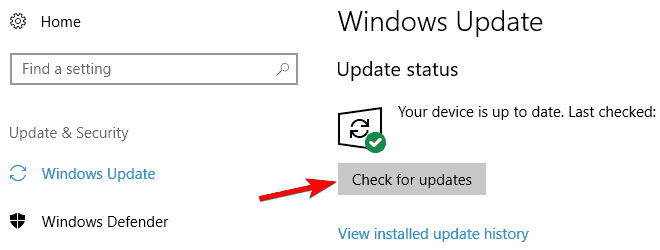
Теперь Windows проверит наличие обновлений и, если они доступны, загрузит их.
Как только обновления будут загружены, они будут установлены автоматически при перезагрузке компьютера.
После завершения процесса обновления проверьте наличие проблемы
Решение 3. Настройка реестра
Откройте редактор реестра. Для этого нажмите Windows Key + R и введите regedit , затем нажмите клавишу Enter.
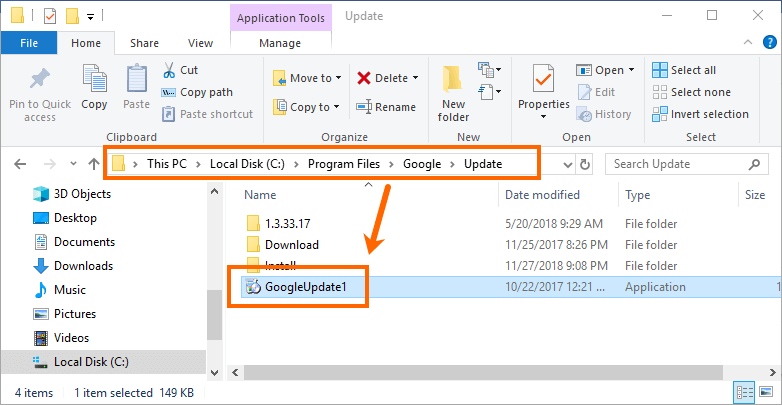
После этого вы должны перейти к:
HKEY_LOCAL_MACHINE\SYSTEM\CurrentControlSet\Services\secdrv
На правой панели вы должны найти secdrv DWORD, а затем дважды щелкнуть по нему, чтобы открыть его свойства.
Теперь вам нужно установить для его значения данных значение 2 и нажать « ОК » , чтобы сохранить все изменения.
Наконец, выйдите из редактора реестра и проверьте наличие проблемы.
Решение 4. Используйте командную строку
Откройте командную строку с правами администратора, нажав клавишу Windows + X , затем выберите « Командная строка (администратор) » .
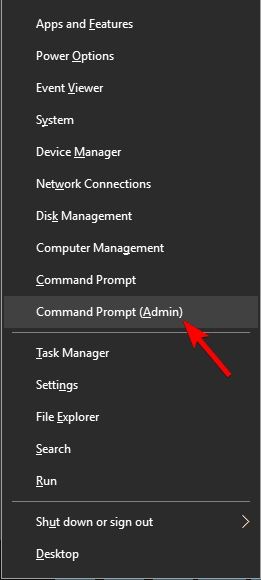
После открытия командной строки вы должны ввести приведенную ниже команду и нажать клавишу Enter.
sc config secdrv start= auto
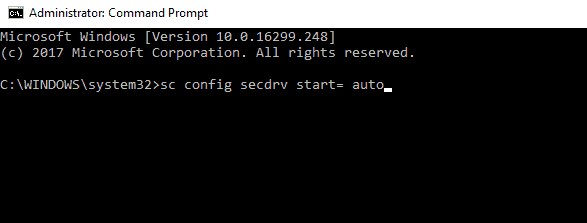
После запуска команды попробуйте запустить Conquer на своем ПК.
Решение 5. Попробуйте запустить игру в режиме совместимости
Шаги для запуска режима совместимости:
Во-первых, вам нужно найти ярлык Command and Conquer Generals , а затем щелкнуть по нему правой кнопкой мыши и выбрать « Свойства » в меню.
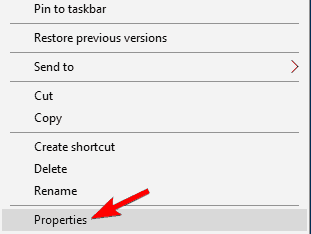
Теперь перейдите на вкладку « Совместимость » и отметьте ее «Запустить эту программу в режиме совместимости» .
Выберите из списка Windows XP и установите флажок Запускать эту программу от имени администратора .
Затем нажмите « Применить» и « ОК» , чтобы сохранить все изменения.
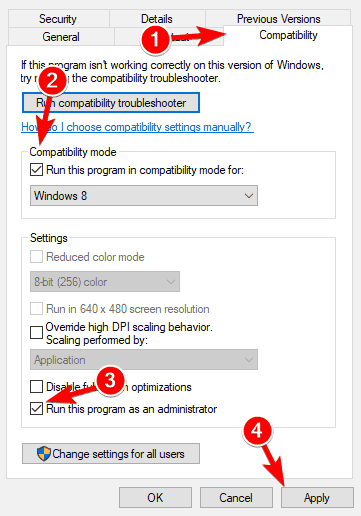
После этого снова запустите игру Command and Conquer и проверьте, сохраняется ли проблема.
Решение 6. Скопируйте файлы игры
Перейдите в папку установки игры и найдите файл game.dat . Теперь создайте копию файла в той же папке.
После этого сотрите исходный файл game.dat .
Измените имя скопированного файла game.dat на game.dat .
Снова найдите файл generals.exe и создайте копию этого файла. Сотрите оригинал и задайте имя файла копии generals.exe .
Наконец, попробуйте снова сыграть в игру.
Решение 7. Купить Command and Conquer Ultimate Collection
Если у вас есть Command and Conquer Generals на компакт-диске, ваша игра может не работать в Windows 10 из-за некоторых проблем совместимости. Чтобы исправить это, единственное решение — купить Command and Conquer Ultimate Collection или просто приобрести цифровую версию. Цифровая версия не имеет никаких ограничений и проблем, как версия на компакт-диске.
Есть много игр, несовместимых с Windows 10, особенно старые игры. Но, тем не менее, их разработчики не выпустили официального уведомления о том, совместима ли игра с Microsoft Windows 10 или нет. Однако, если весь трюк не запустит эту игру, вы можете запустить Command and Conquer Generals на виртуальной машине.
Я надеюсь, что эти исправления помогли решить проблемы с Command and Conquer Generals. Но если вы все еще сталкиваетесь с проблемами во время игры, попробуйте запустить Game Booster , это не только повысит производительность игры, но и улучшит низкий FPS.
Он оптимизирует отзывчивый игровой процесс и повышает производительность вашего ПК.
Вывод
Иногда ошибка игры может появиться из-за внутренней ошибки, присутствующей в реестре, DLL, системных файлах и других. Таким образом, чтобы избавиться от таких ситуаций, вы можете использовать профессионально разработанный инструмент для ремонта ПК .
Этот инструмент просканирует весь ваш компьютер и автоматически исправит все типы ошибок и проблем, и вы сможете легко играть в свою игру.
Надеюсь, эта статья помогла вам решить проблемы с командованием и Conquer Generals.



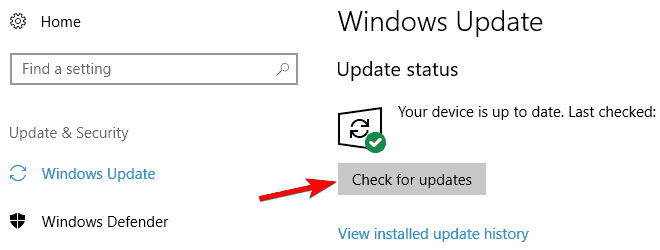
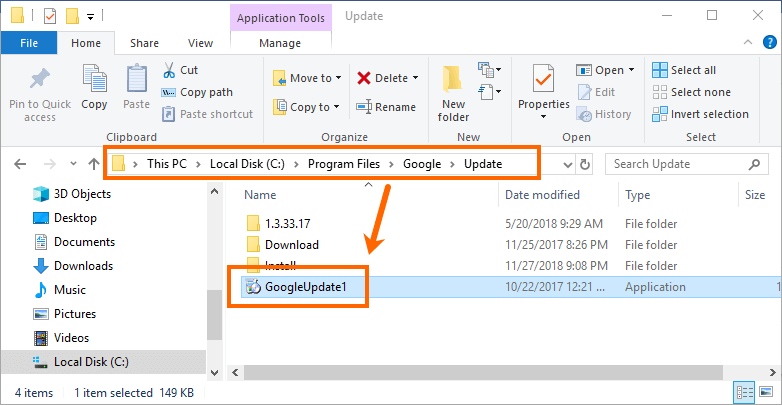
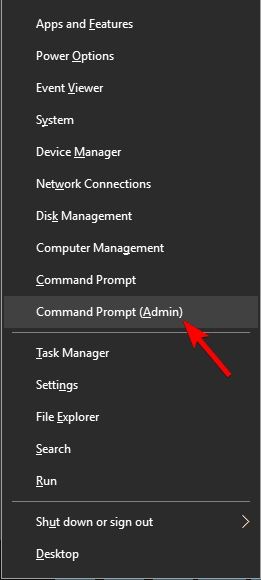
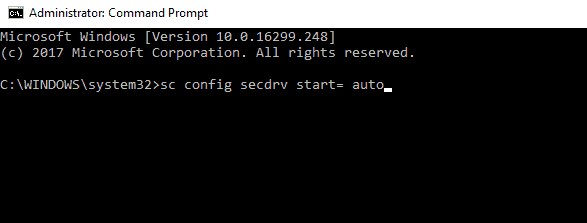
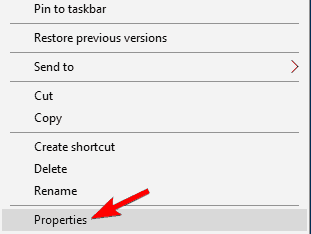
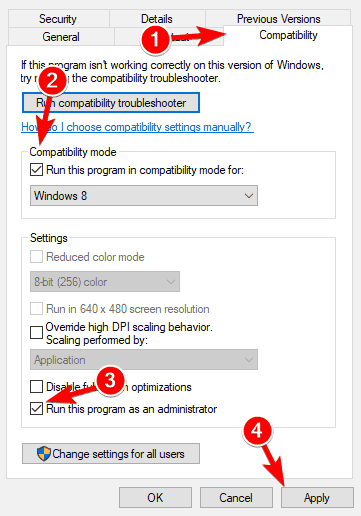

![Как решить проблему «Sims 4 Сим не спит»? [ПРОВЕРЕННЫЕ СПОСОБЫ] Как решить проблему «Sims 4 Сим не спит»? [ПРОВЕРЕННЫЕ СПОСОБЫ]](https://luckytemplates.com/resources1/images2/image-6501-0408151119374.png)


![Исправить Dungeon Siege 2 без указателя мыши [ПРОВЕРЕННЫЕ СПОСОБЫ] Исправить Dungeon Siege 2 без указателя мыши [ПРОВЕРЕННЫЕ СПОСОБЫ]](https://luckytemplates.com/resources1/images2/image-5004-0408151143369.png)

![Ваш компьютер или сеть могут отправлять автоматические запросы [ИСПРАВЛЕНО] Ваш компьютер или сеть могут отправлять автоматические запросы [ИСПРАВЛЕНО]](https://luckytemplates.com/resources1/images2/image-1491-0408150724646.png)
